
Google Fotos bieten keine kostenlose unbegrenzte Speicherung an, was bedeutet, dass Sie möglicherweise außerhalb des Raums laufen können. Glücklicherweise hat Google einige benutzerfreundliche Tools, um Ihnen dabei zu helfen, den Speicherplatz zu maximieren, den Sie frei oder auf andere Weise haben. Hier finden Sie Bildtypen und löschen Sie den Speicher Ihres Fotos.
Warten Sie, keine freie Lagerung mehr?
Google Hör auf, freie unbegrenzte Lagerung anzubieten Am 1. Juni, 2021. Vor dem können Sie unbegrenzte Fotos und Videos in "Hohe Qualität hochladen. Das bedeutete 16 Megapixel für Fotos und 1080p Videos.
Jetzt zählen all diesen Fotos und Videos auf Ihren Speicher, der 15 GB ist, wenn Sie nicht abonnieren Google One . Dass 15 GB auch zwischen Google-Fotos, Antrieb und Google Mail geteilt wird. Der "High-QUALITAL" -Plagerungsstufe wird jetzt als "Speichersparer" bezeichnet.
Eine wichtige Sache ist, dass alle Fotos und Videos, die Sie vor dem 1. Juni, 2021 an Google-Fotos unterstützt haben, nicht Zählen Sie auf Ihren Cloud-Speicher.
VERBUNDEN: Was ist Google One, und ist es wert, für mehr Lagerung zu zahlen?
Verwalten Sie Google Photos Speicher
Öffnen Sie zunächst die Google Photos App auf Ihrem iPhone , ipad. , oder Android Telefon oder Tablet. Tippen Sie auf Ihr Profilsymbol in der oberen rechten Ecke.

Wählen Sie im Menü "Kontospeicher" aus.
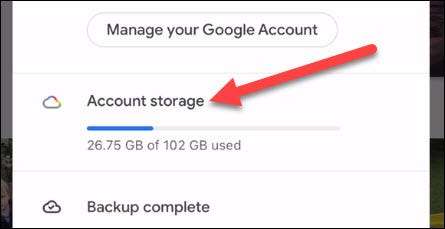
In Abhängigkeit von Ihrem Gerät haben Sie möglicherweise einen zusätzlichen Schritt, bevor Sie fortfahren "Speicher verwalten".
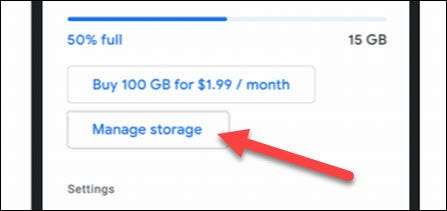
Auf dem nächsten Bildschirm sehen Sie eine Grafik, die anzeigt, wie viel Speicherplatz Sie verwenden. Es schätzt sogar, wie lange es dauert, dass Sie es ausfüllen können.
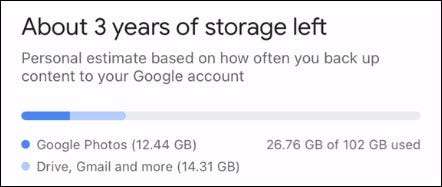
Darunter ist ein Abschnitt mit dem Titel "Bewertung und Löschung". Hier können Sie Ihren Stauraum maximieren, indem Sie die Dinge reinigen. Wählen Sie eine der Kategorien, z. B. "Screenshots".
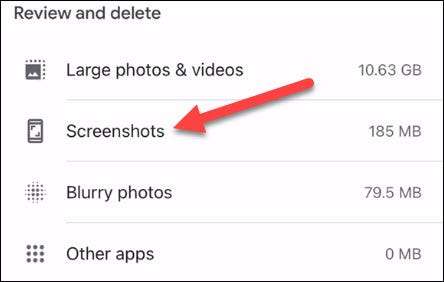
Von hier aus können Sie tippen und halten, um mehrere Fotos und Videos auszuwählen, um sich in den Papierkorb zu bewegen.
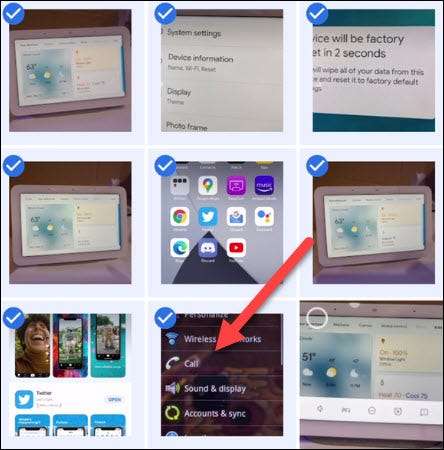
Wenn Sie fertig sind, tippen Sie auf das Mülleimer-Can-Symbol in der oberen rechten Ecke.
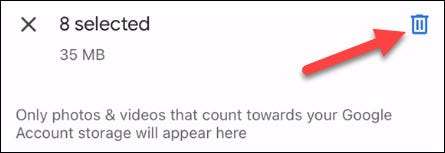
Vergewissern Sie sich, dass Sie die ausgewählten Fotos und Videos löschen möchten, indem Sie die Taste "Move to Müllt" auswählen.
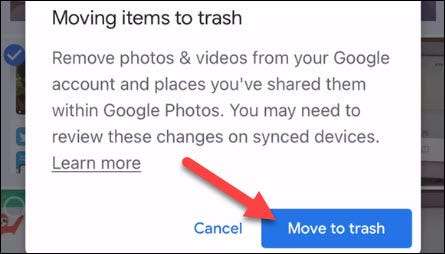
Das ist alles dazu! Wenn Sie sich in Google's Speicherlimits läuft, möchten Sie jedoch nicht für Google ONE aussehen, dies ist eine schöne Methode, um sicherzustellen, dass Sie nicht unnötig Speicherplatz verschwenden. Mache das Beste aus deiner Google-Fotos. Lagerung!
VERBUNDEN: So verbergen Sie die Menschen aus Erinnerungen in den Google-Fotos






